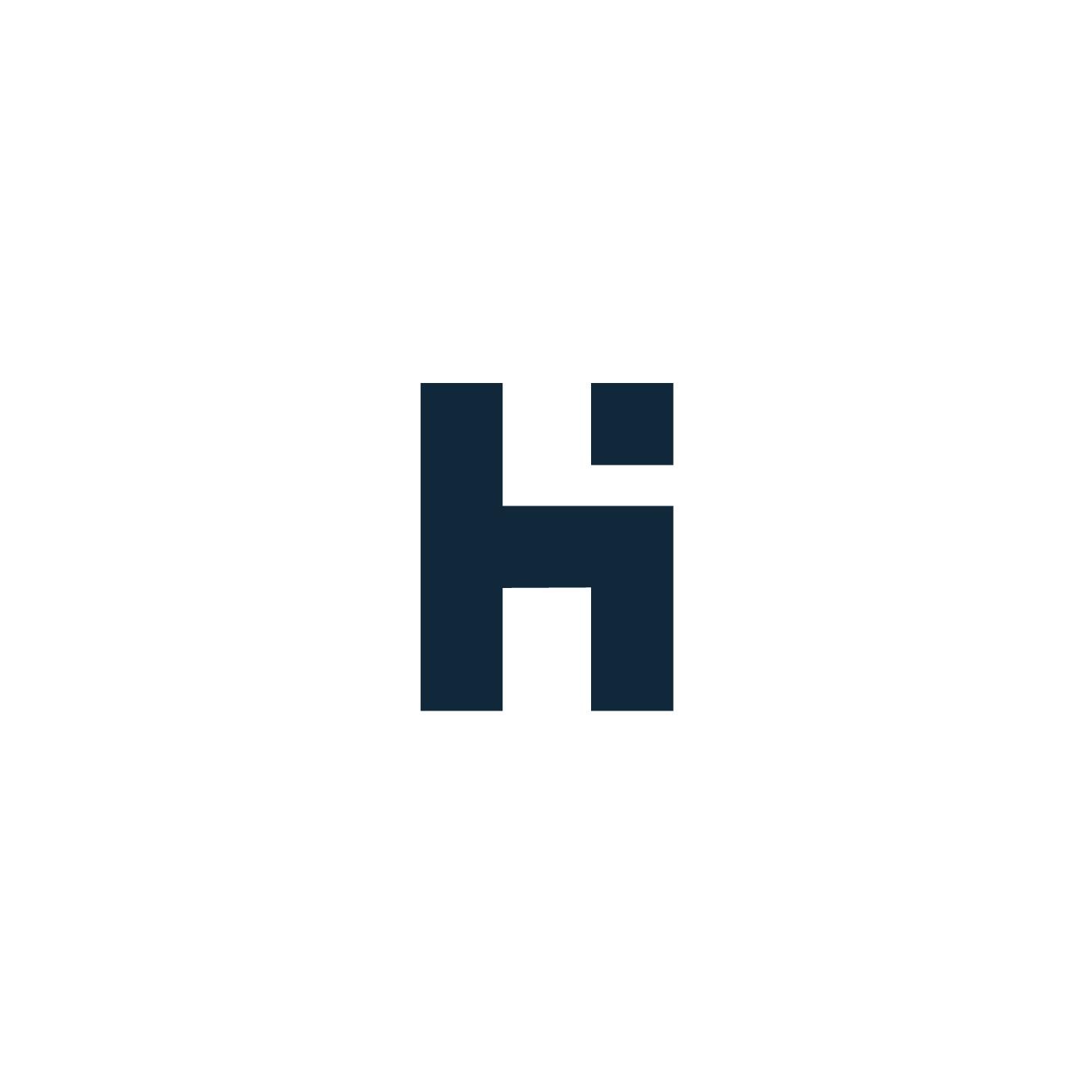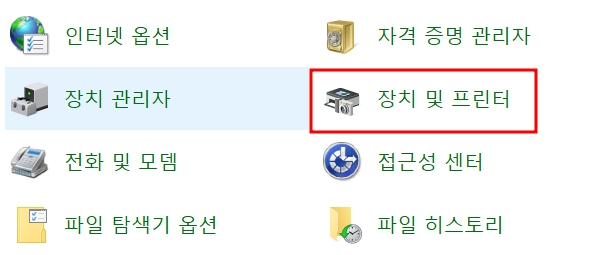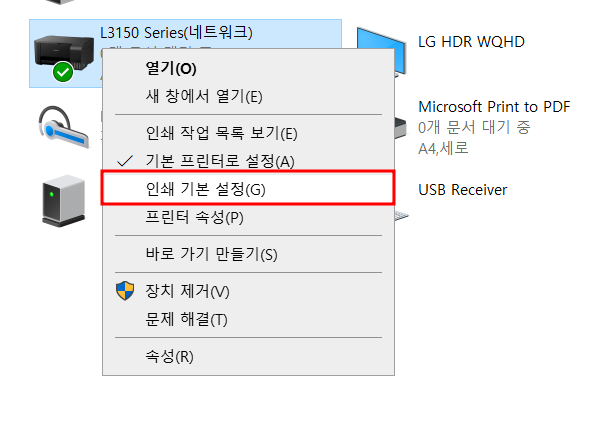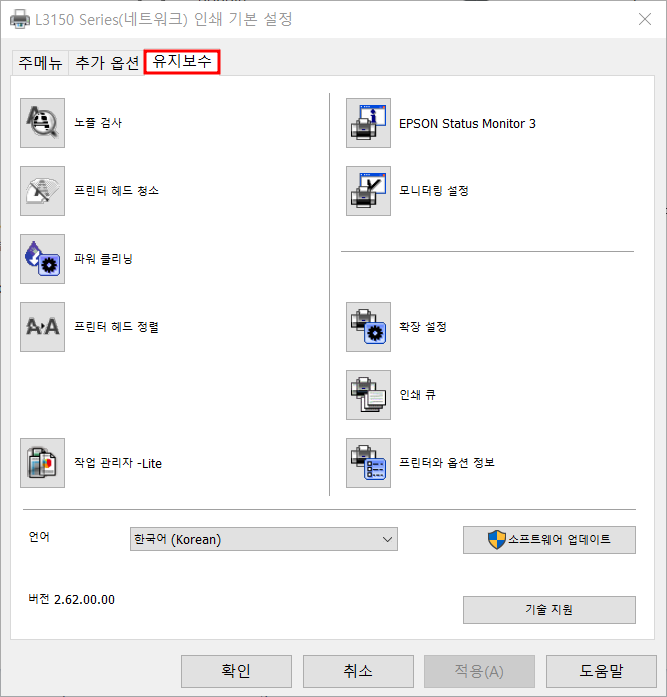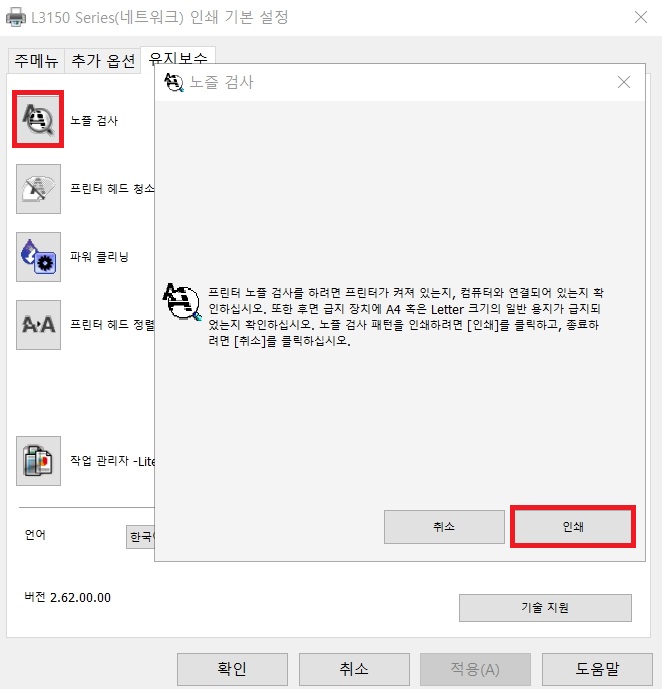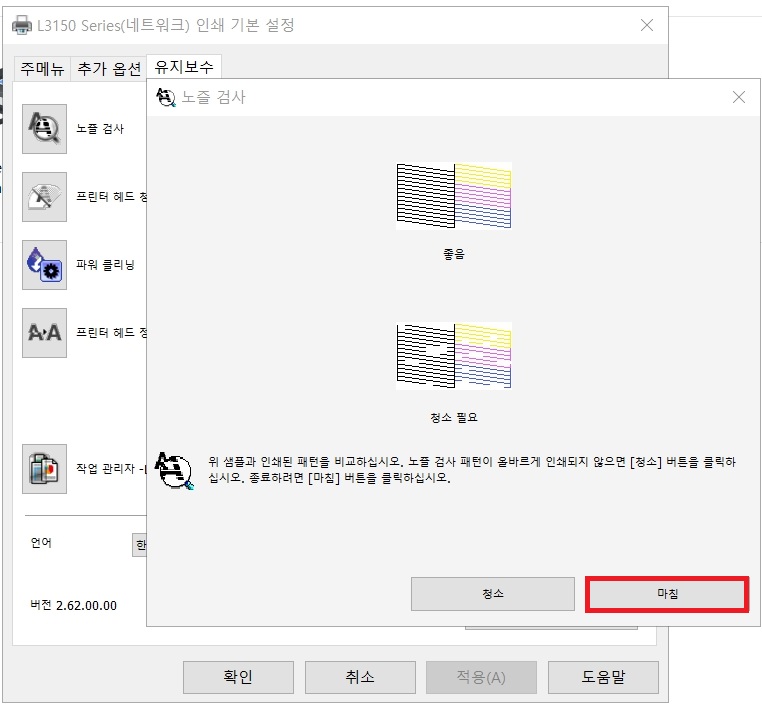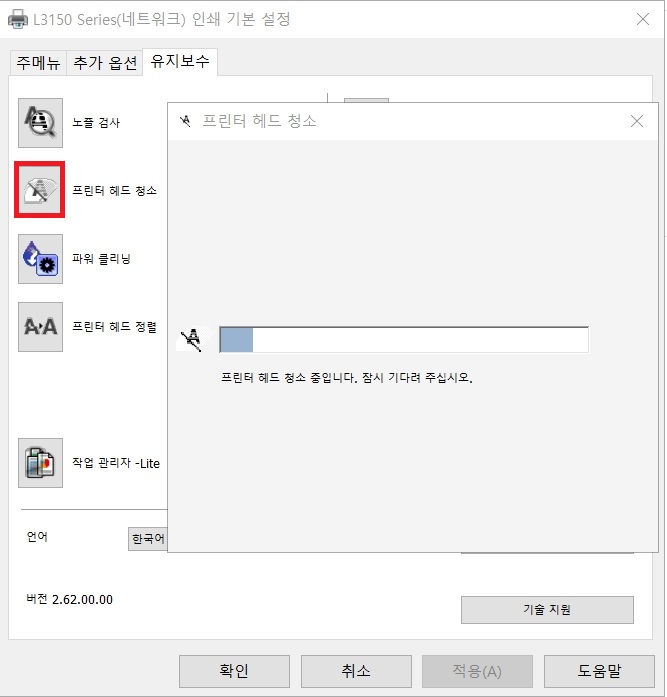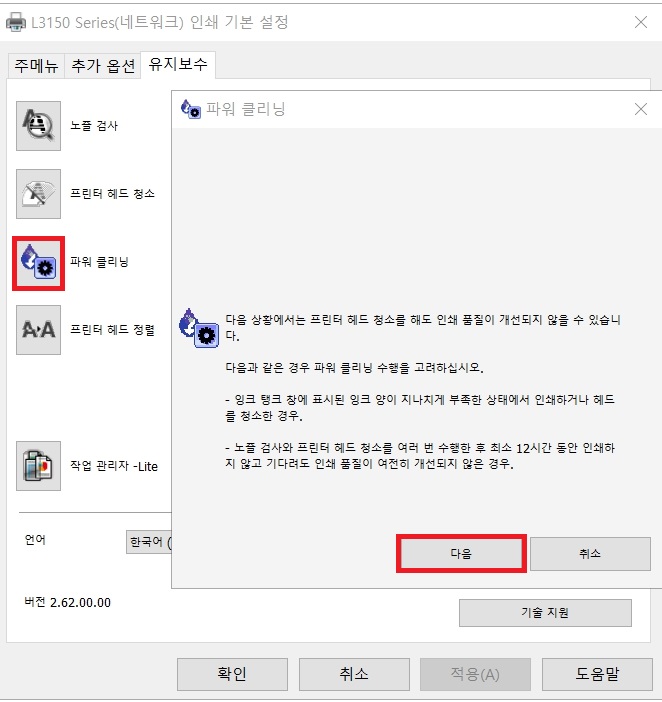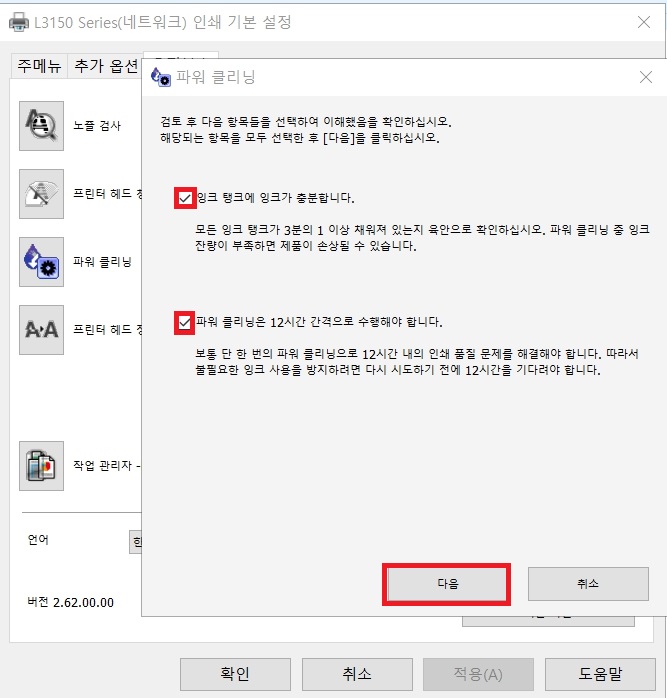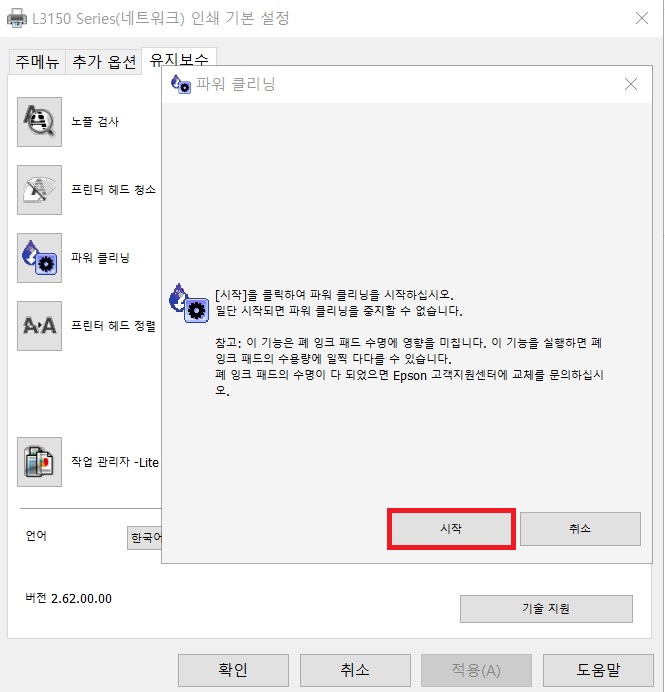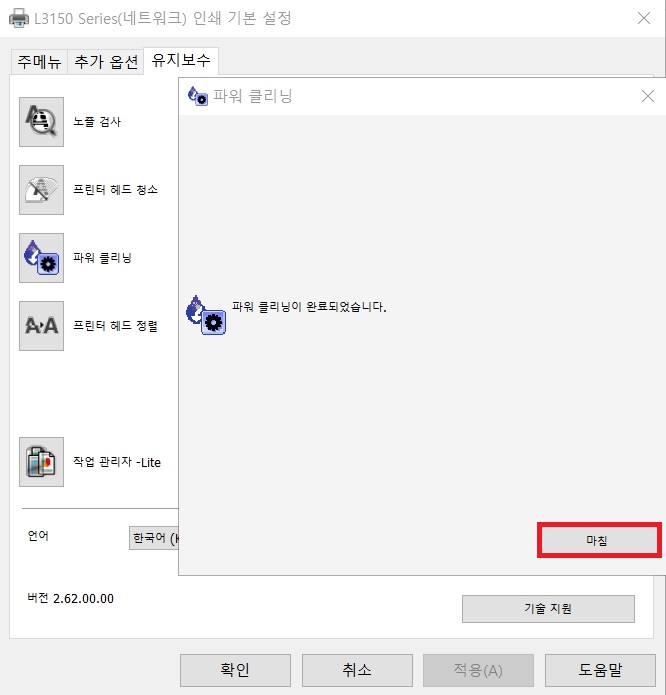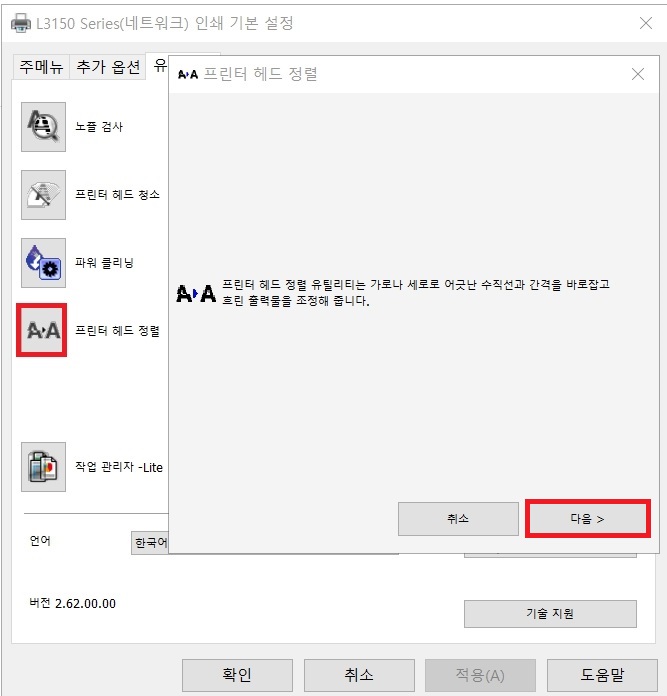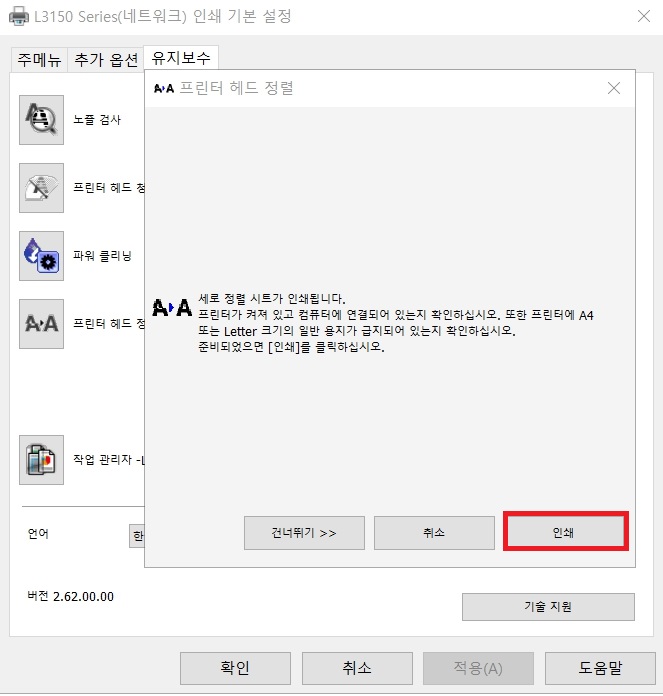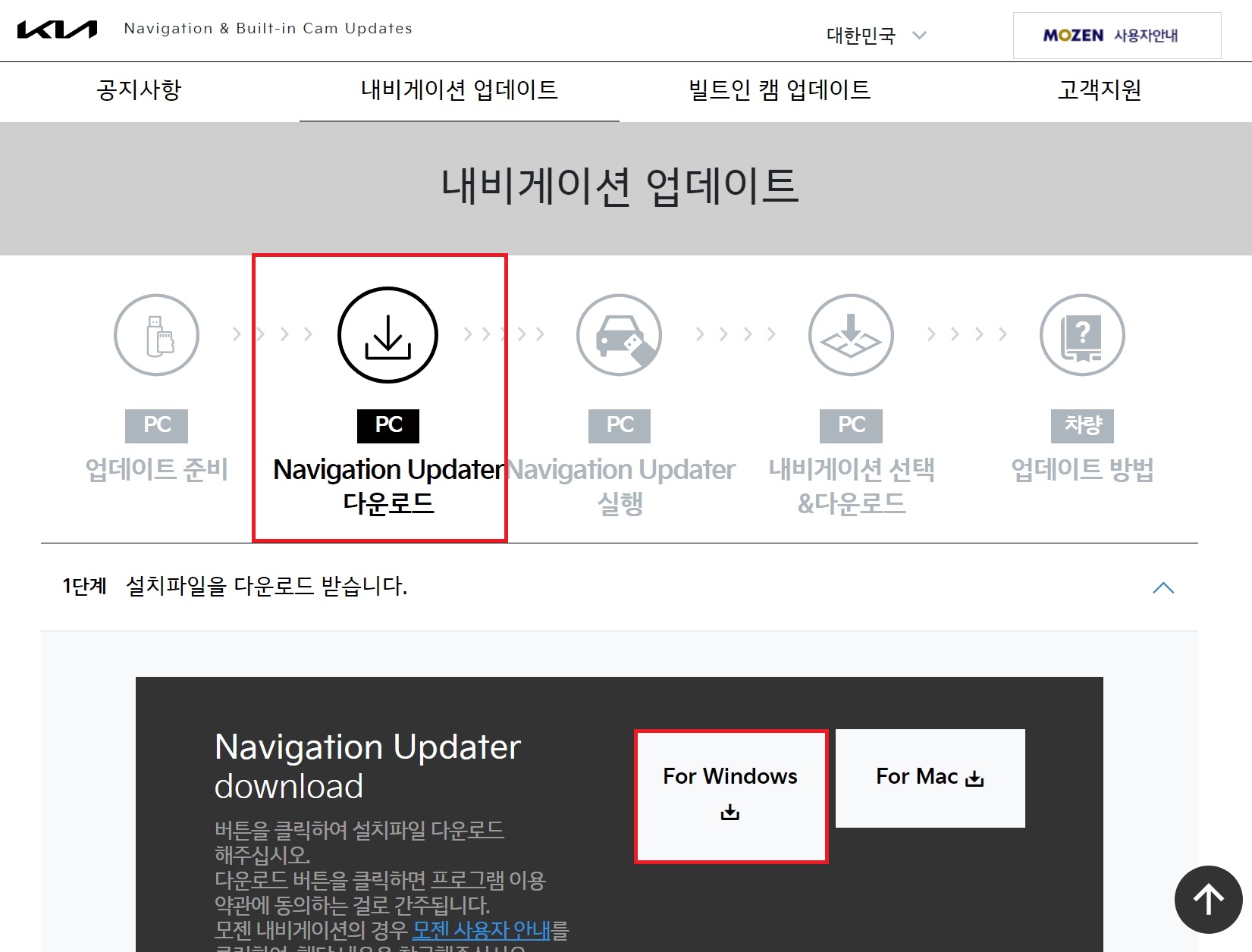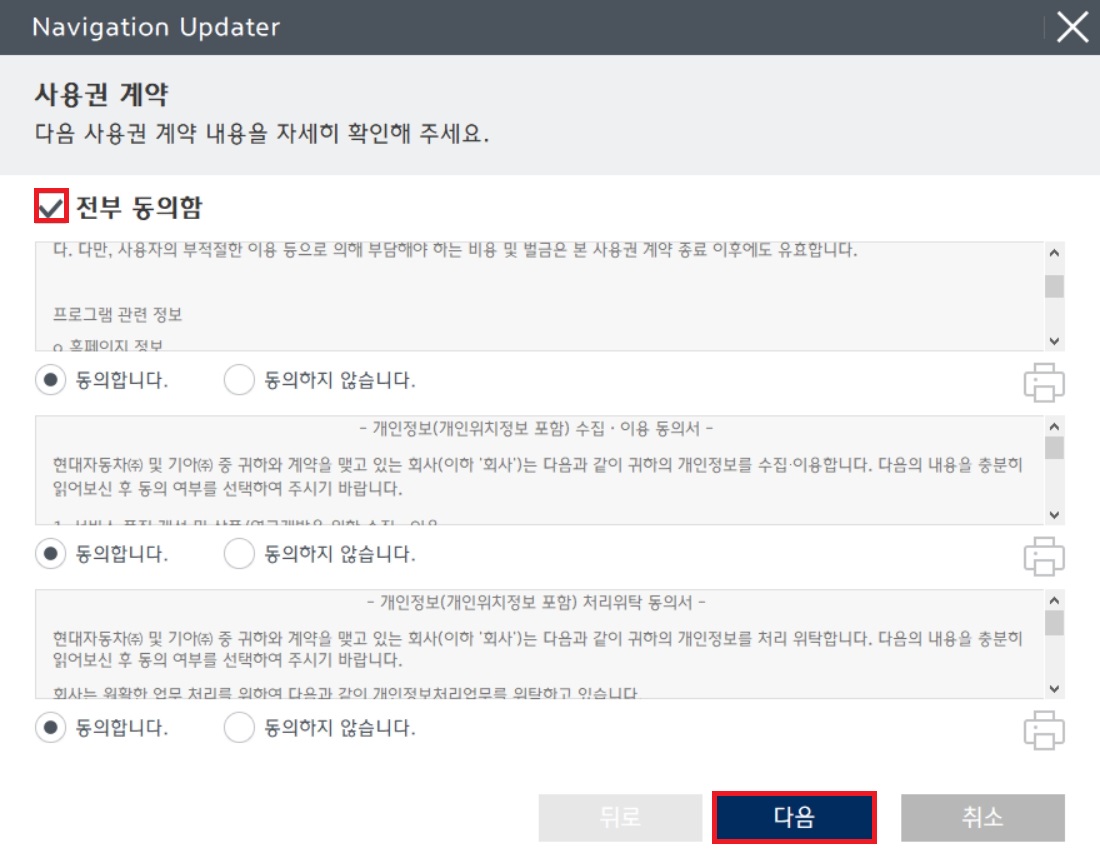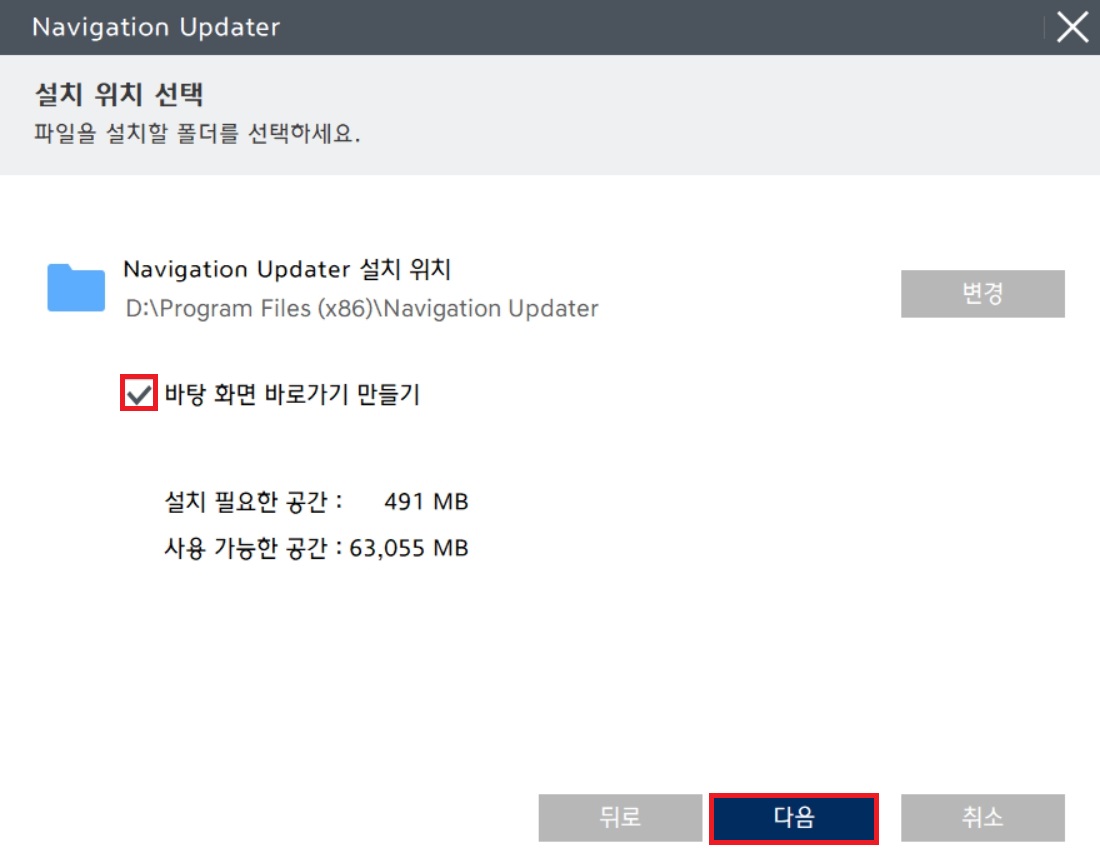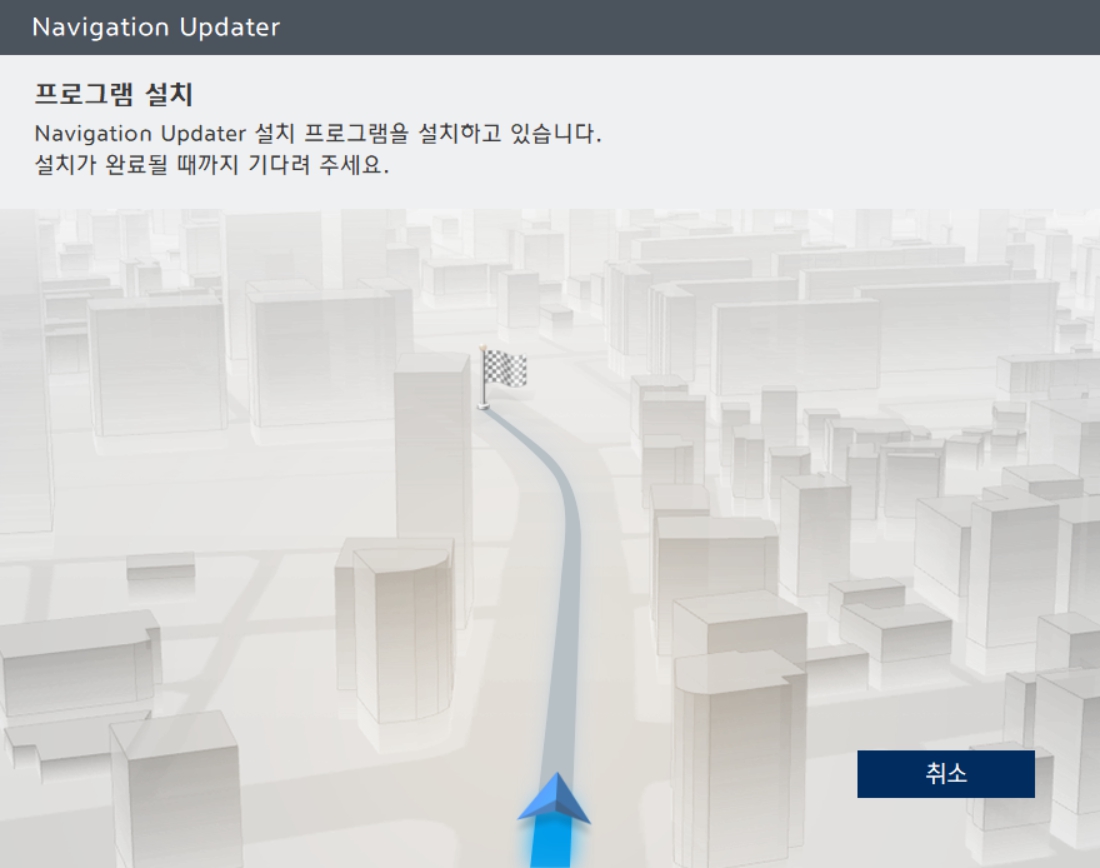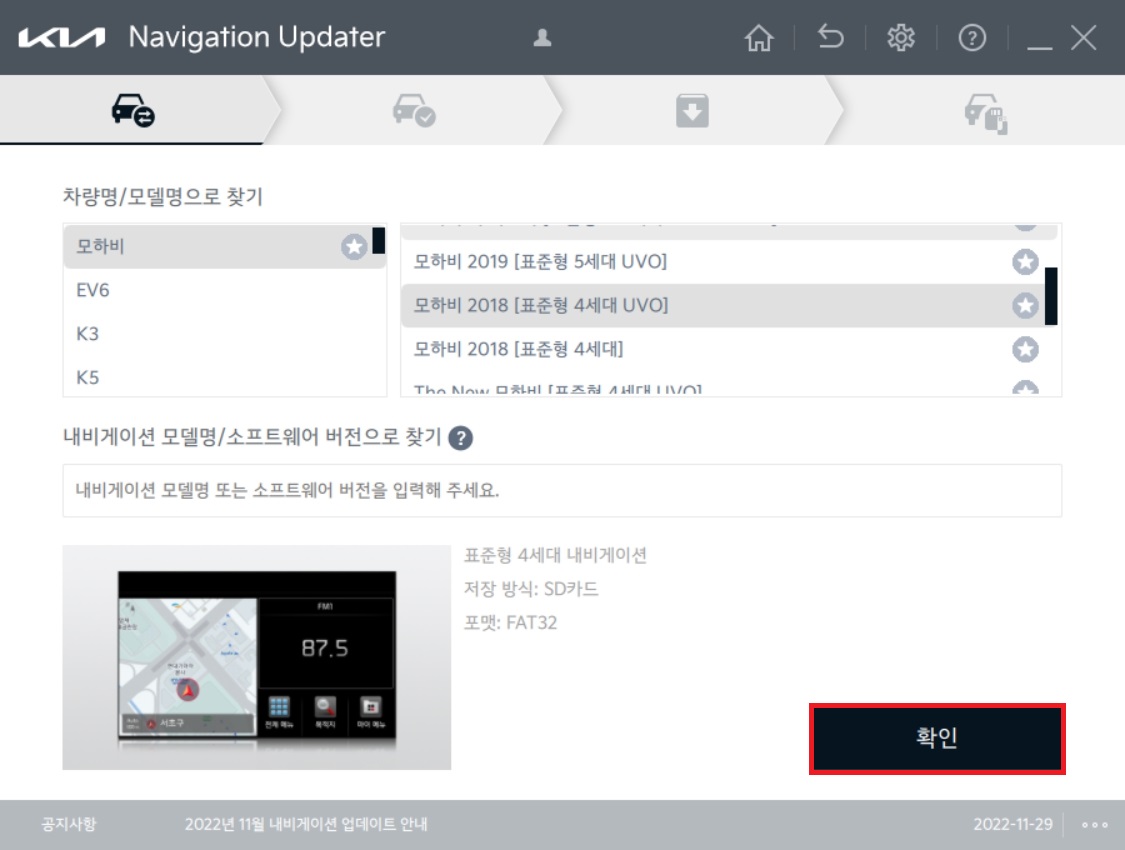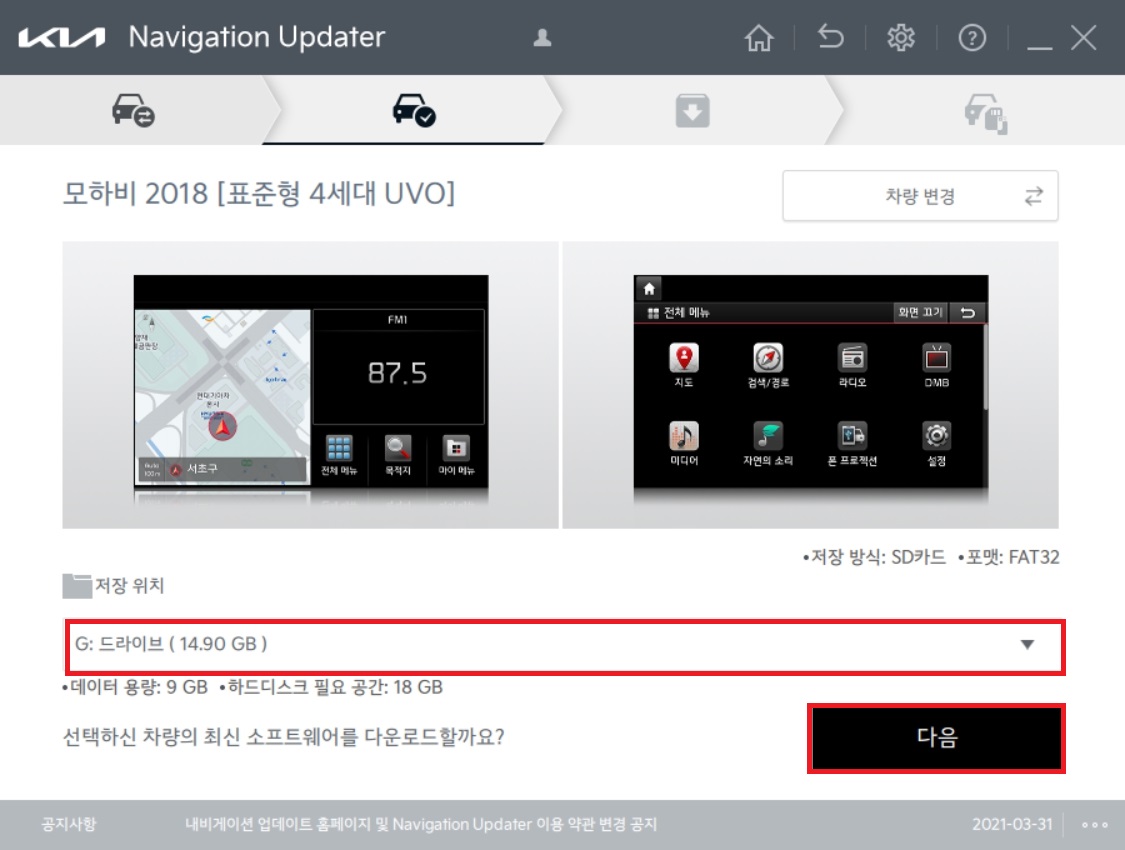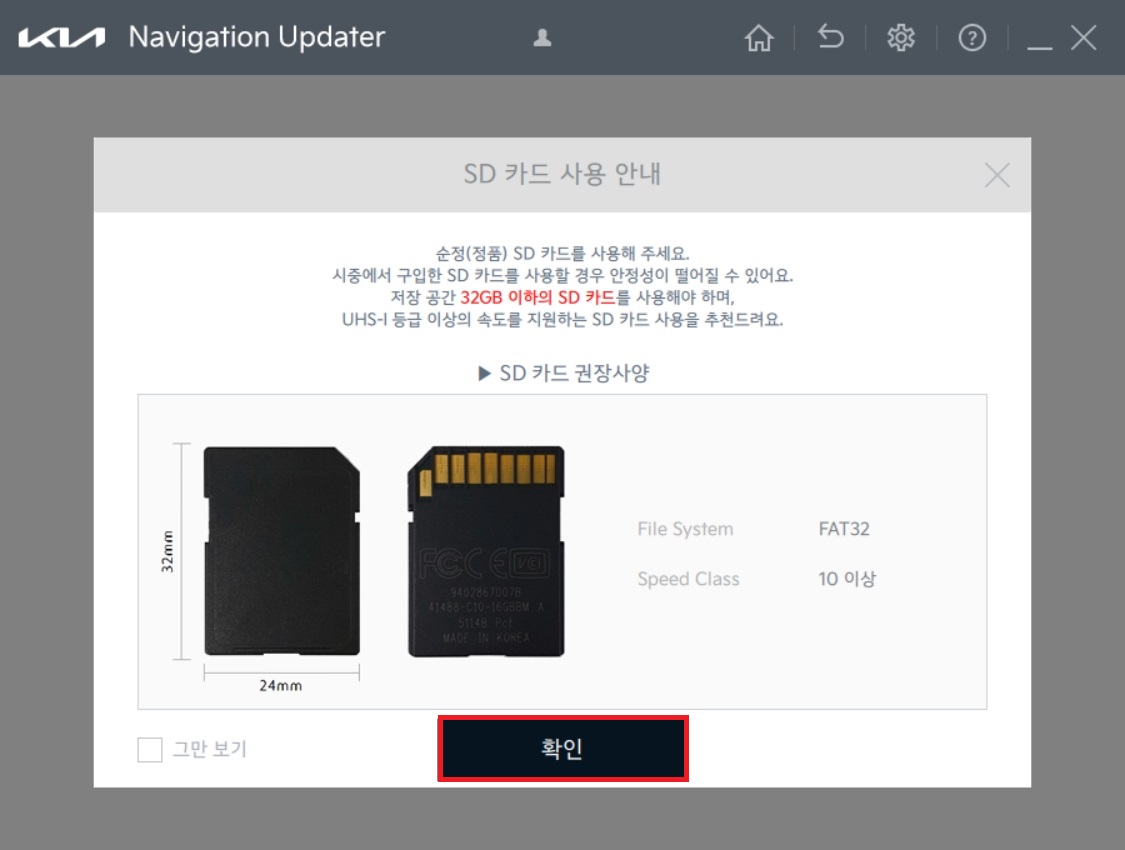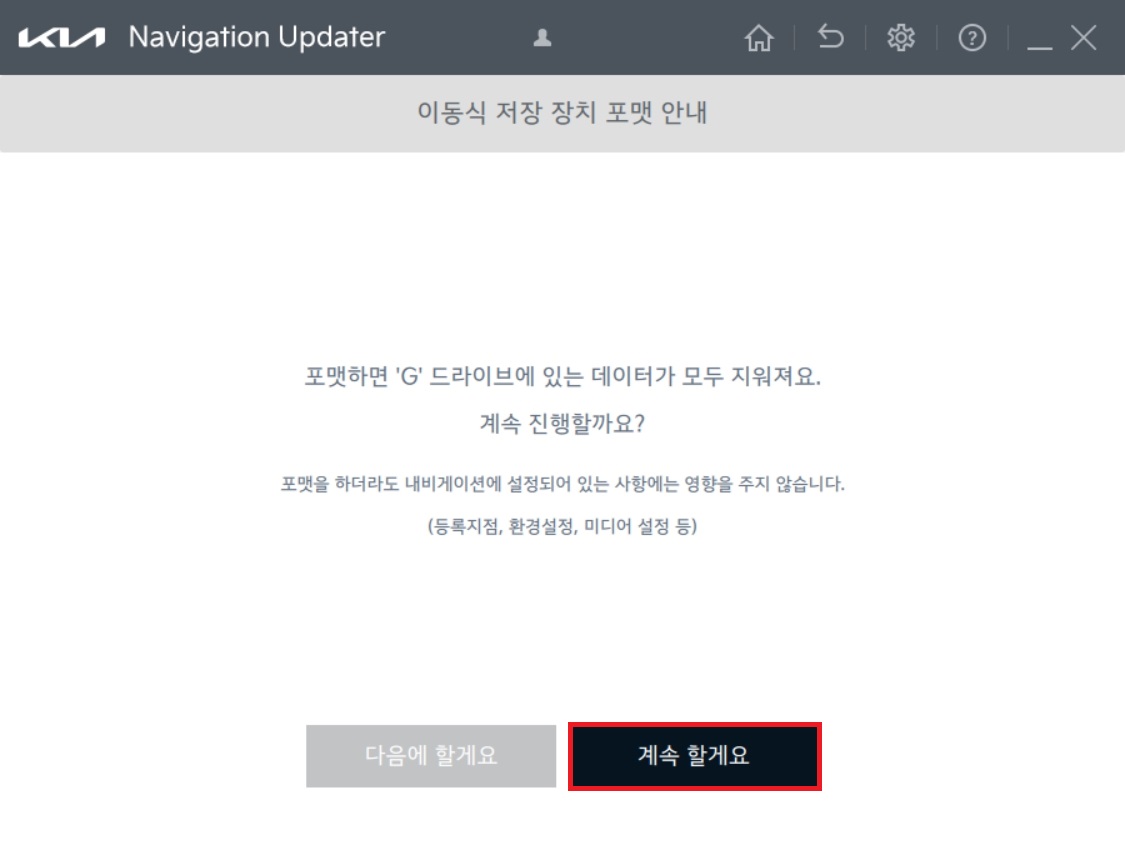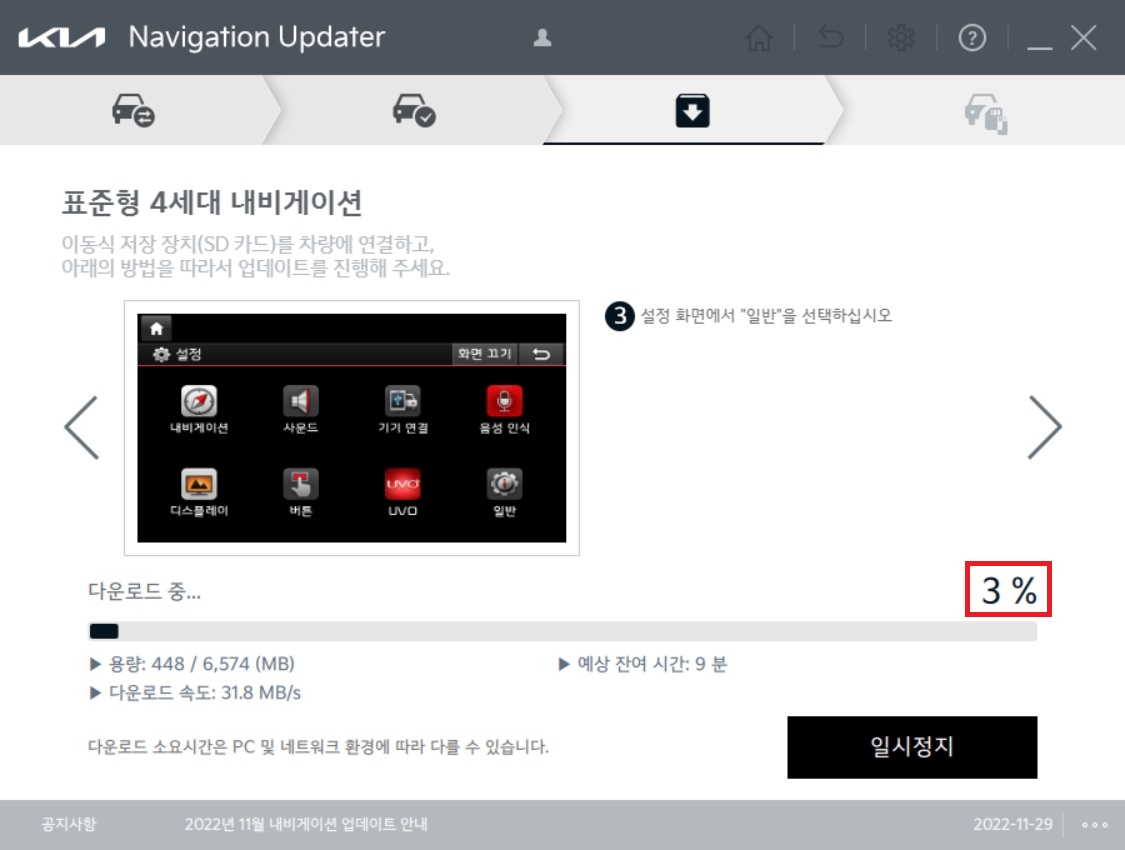13월의 월급인 연말정산 기간이 왔습니다!
장기주택저당차입금 관련 서류중 "공동주택가격확인서" 에 대해서 공유하려고 합니다.
정부24 싸이트에서는 서울 지역만 온라인으로 출력이 가능했는데요
(서울 외 지역은 주민센터에서 직접 방문해야 됨.)
"부동산공시가격 알리미 (국토교통부)" 싸이트에서는 서울뿐만 아니라
그외 지역도 온라인으로 출력이 가능했어요~
출력시 수수료도 없이 즉시 출력 가능했습니다! 어렵지 않으니 따라해 보세요!
1. 부동산공시가격 알리미 홈페이지 접속
- 네이버에서 "부동산공시가격 알리미"를 검색 하여 접속합니다. 아래 링크를 누르셔도 됩니다.
부동산공시가격 알리미
[멸실 등으로 주소가 변경된경우, "공시기준일 검색"선택 후, 변경 전 주소로 조회하십시오.] [멸실 등으로 주소가 변경된경우, "공시기준일 검색"선택 후, 변경 전 주소로 조회하십시오.]
www.realtyprice.kr
2. 메뉴선택
- "공동주택 공시가격"을 선택 합니다.
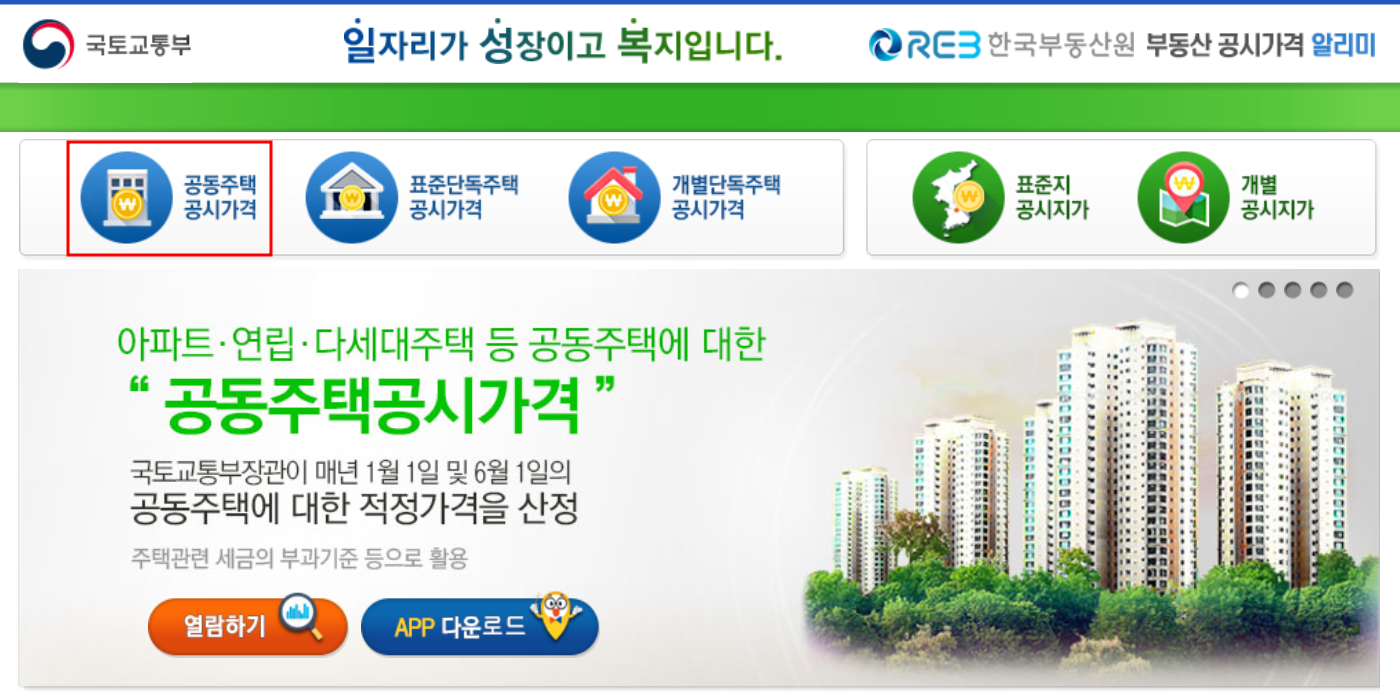
3. 정보입력
- "시/도" 선택 - "시/군/구" 선택 - "읍/면/동" 선택 - 단지명 또는 지번입력 후 "검색" 클릭 - "단지명" 선택 - "동" 선택 - "호" 선택 - "열람하기"를 선택합니다.
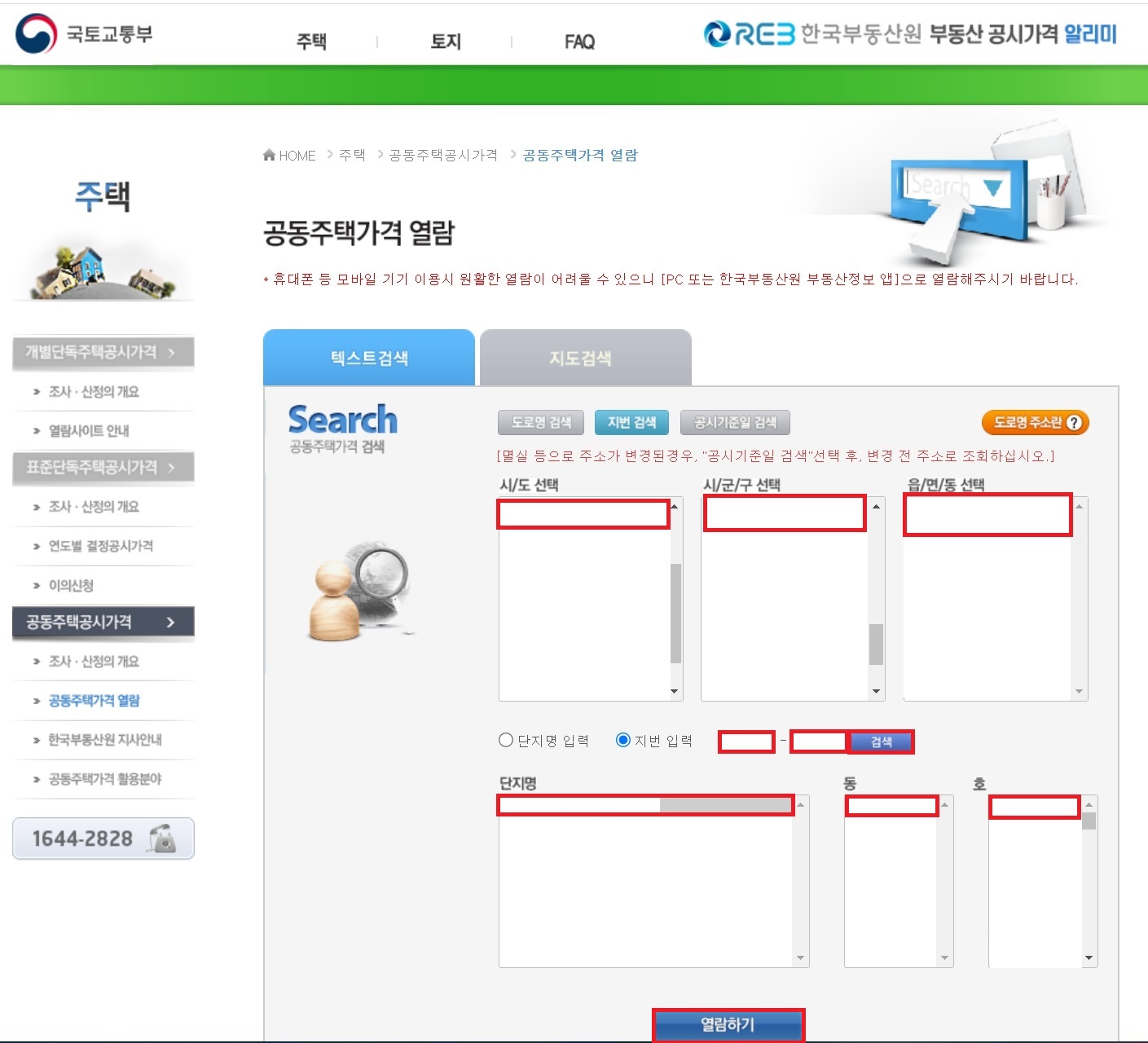
4. 출력하기
- "열람가격출력"을 선택 합니다.
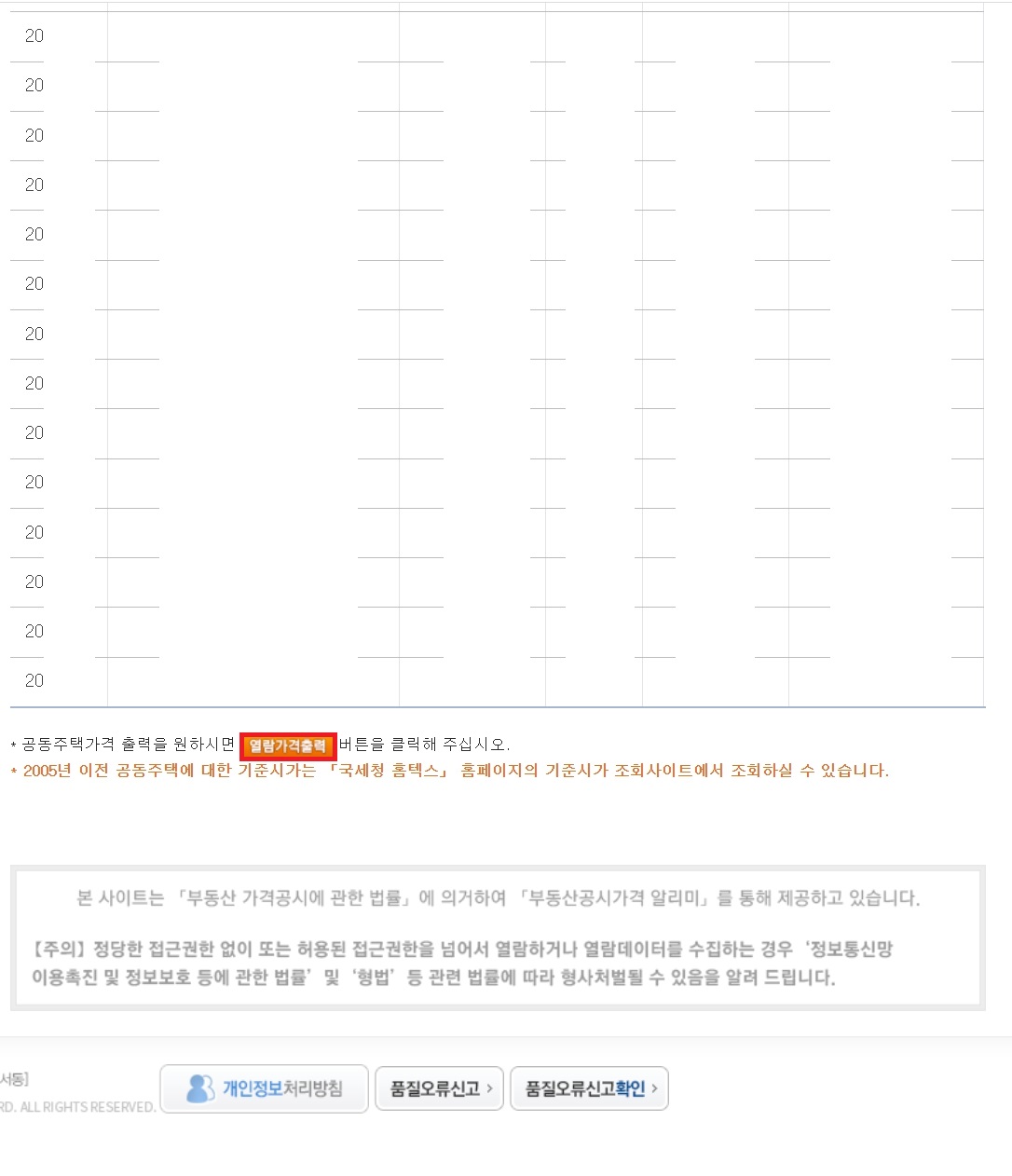
5. 필수정보 입력
- 필수입력정보에 본인 이름, 생년월일을 입력 후 "확인" 버튼을 누릅니다.
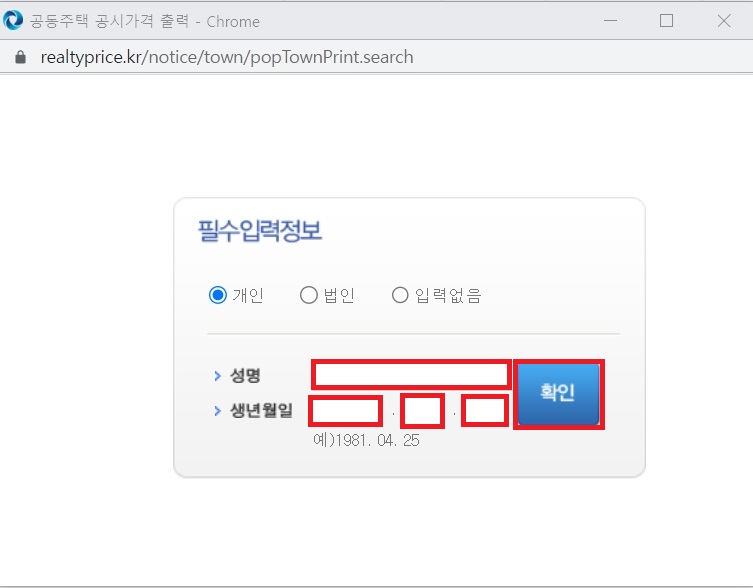
6. 최종출력 (PDF로 저장가능)
- 프린터 출력 및 PDF파일로 저장이 가능 합니다.
- 출력을 하실려면 프린터 대상을 선택 후 "인쇄" 버튼을 누릅니다.
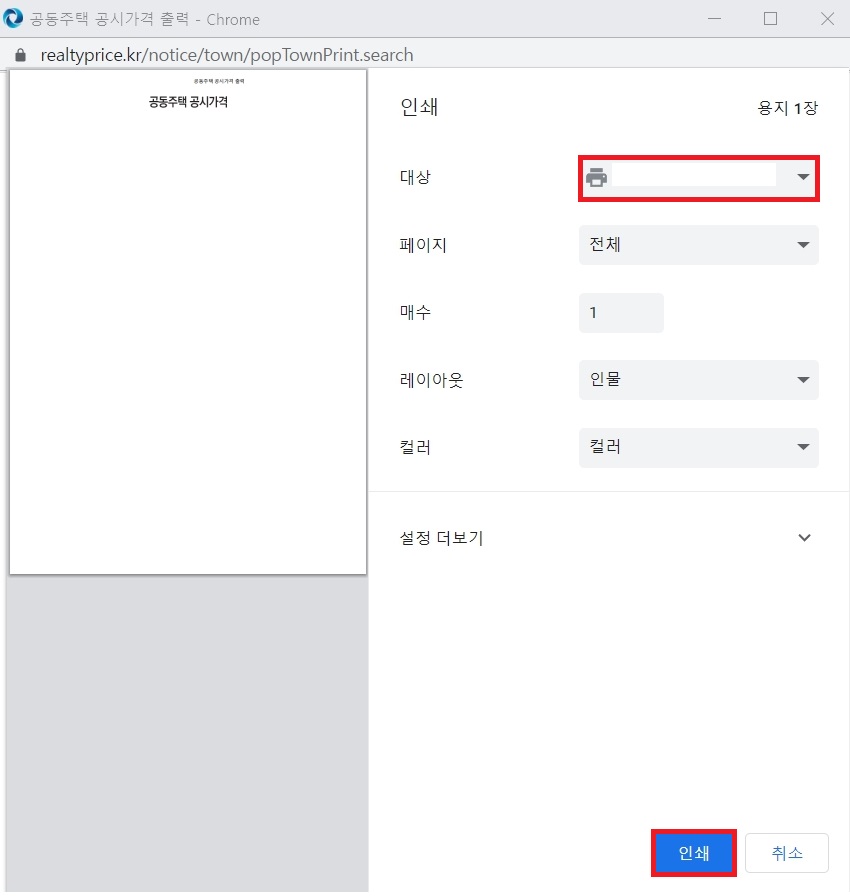
연말정산 관련 공동주택가격확인서(장기주택저당차입금 서류) 대해서 알아 보았습니다.
도움이 많이 되었으면 하는 바램에 작성하게 되었습니다.
도움이 되었다면 공감 한번 눌러주시고 공유해 주세요 (좋은건 공유 해야해!) ^^
감사합니다!
'재테크' 카테고리의 다른 글
| 2022년 월급 실수령표 (0) | 2021.12.12 |
|---|---|
| 설문조사로 현금화 하자 (라쿠텐 인사이트) 앱테크 편 (0) | 2021.12.06 |
| 설문조사로 현금화 하자 (패널나우) 앱테크 편 (0) | 2021.11.29 |
| 무료코인 받아 현금화 하자 (썸씽 노래방, 썸씽 코인) (0) | 2021.10.21 |
| 무료코인 받아 현금화 하자(티오코인 편) (0) | 2021.06.18 |